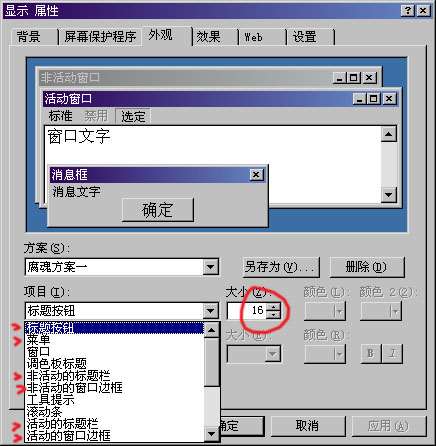
在coreldraw里,打开选项,选择 自定义命令,就可以上下拖动状态栏!把他变成单层!(之前先把轮廓和填充选项拉到下面一层)
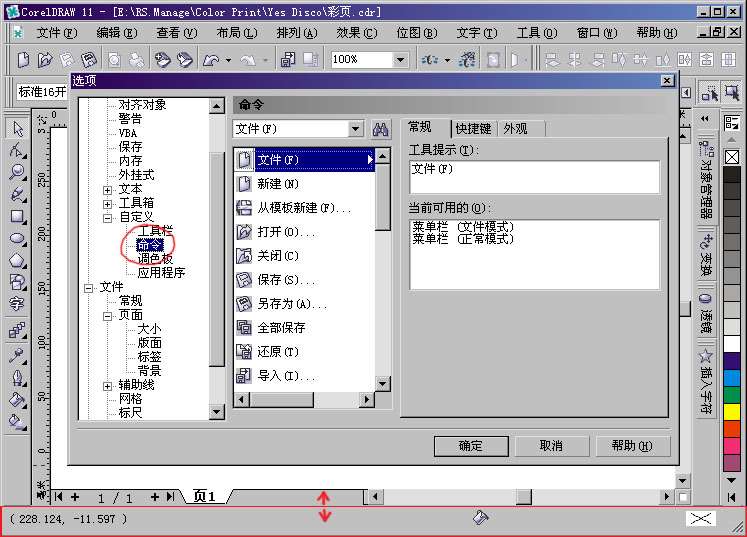
在coreldraw里,点 查看标尺,给标尺自定义快捷键,新建页面就可以先把标尺去了!

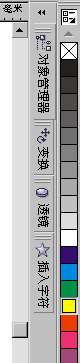
最后还是希望coreldraw能有全屏操作,像ps那样就更好了!
utobao编注:更多CorelDraw教程学习进入优图宝CorelDraw使用技巧栏目: http://www.utobao.com/news/66.html
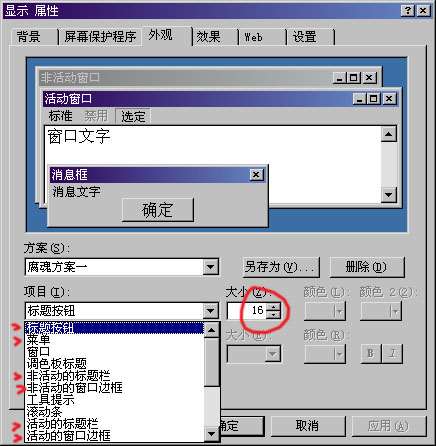
在coreldraw里,打开选项,选择 自定义命令,就可以上下拖动状态栏!把他变成单层!(之前先把轮廓和填充选项拉到下面一层)
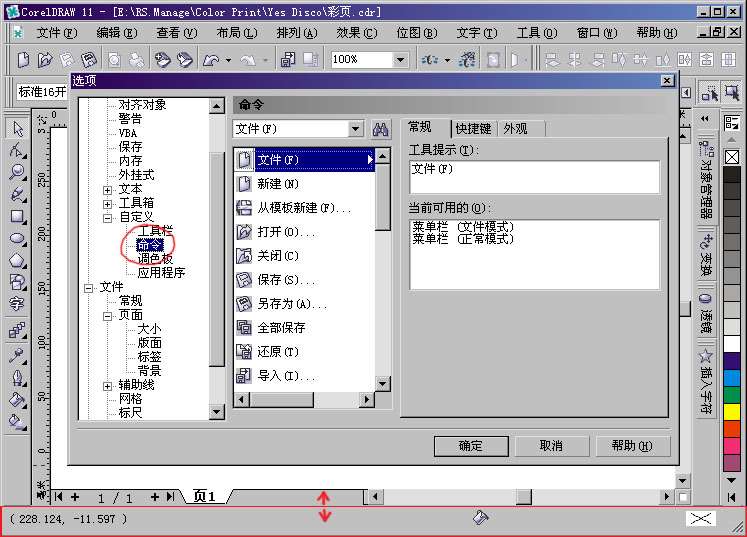
在coreldraw里,点 查看标尺,给标尺自定义快捷键,新建页面就可以先把标尺去了!

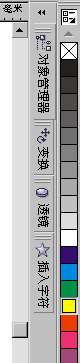
utobao编注:更多CorelDraw教程学习进入优图宝CorelDraw使用技巧栏目: http://www.utobao.com/news/66.html